目录
在本文中,我们使用react-native构建了一个图像库,我们定义了一些堆栈,我们使用flickr API并在模拟器中运行应用程序。
介绍
React-Native允许您使用JavaScript和React创建本地移动应用程序,它遵循与React相同的设计,这意味着您可以创建组件并从其他组件组成这些组件。
React Native为您提供了可在原生移动组件上生成的组件,例如iOS中的UITextView或Android中的TextView。这很重要,因为我们的移动应用程序中不会有Web应用程序,而是我们将拥有本地应用程序。
React Native架构
React Native的架构由3个主要组成部分组成:
- Native Code / Modules,这些元素是在Java(Android)或Objective C(iOS)上编写的本地代码。
- React Native Bridge负责本地和JavaScript线程之间的通信。
- JavaScript VM是一个虚拟机,它运行我们所有JavaScript代码,并最后运行。

技术栈
在开始编码之前,我们必须简要说明构建应用程序所需的一些工具:
Node.js是一个开发应用程序的开源平台,它聚焦实时性。它对于具有高并发性的应用程序非常有用。它使用JavaScript作为编程语言和异步和面向对象的编程模式。
Npm包管理器,允许我们安装我们需要的依赖项/包。
ES6作为任何语言,Javascript也有名为ECMAScript的版本(ES的缩写)。是新的JavaScript标准。
Babel是一个JS转换器,可以将新的JS代码转换为旧的代码。一种转换和编译代码的工具。这意味着它允许我们使用EcmaScript的最新功能编写代码,该代码将被转换为与任何浏览器都兼容
Redux “是JavaScript应用程序的可预测状态容器”,这意味着应用程序的完整状态存储在“Store”中。
Redux中的组件
Store:它是所有事物的中心和事实,具有更新,获取和收听数据的方法。
Actions:这些是将数据从应用程序发送到存储(Store)的信息块。
Reducers:是指定操作(Actions)如何更改应用程序状态的函数。
创建react-native项目:第一步
这一点很有趣,因为我们必须记住,我们将拥有不同的环境:开发操作系统:macOS,Windows,Linux。
目标操作系统:iOS,Android。
只有从Mac我们才能使用iOS和Android。
在Windows和Linux中,我们将配置环境以使用Android Studio。
因此,让我们从iOS开始准备环境以便能够创建我们的应用程序。
安装Xcode
要模拟iOS应用程序,我们需要Apple的开发软件Xcode。安装它的最简单方法是通过Mac App Store。安装Xcode还将安装所有必要的工具来构建我们的iOS应用程序。https://itunes.apple.com/us/app/xcode/id497799835?mt=12
安装Node
在Mac上,您可以使用Homebrew轻松安装,而无需手动下载并安装它,因为最后一个程序有时会出现问题。安装node的命令是:
![]()
安装React Native
一旦我们在计算机上安装了node,我们就可以通过启动以下命令来安装React Native:
![]()
创建一个新的应用程序
使用React Native命令行界面生成名为“imageGallery”的新React Native项目:
![]()
老实说,最好的指南在官方文档中: https://facebook.github.io/react-native/docs/getting-started.html
项目结构:文件和文件夹的结构。
创建并初始化项目后,我们可以看到React Native创建了一个主文件夹,其中包含开发应用程序所需的所有文件。
让我们关注项目文件的结构:
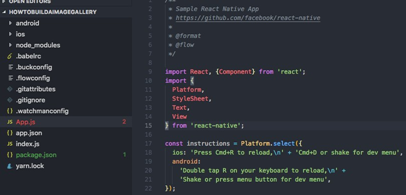
android和iOS的文件夹是包含每个平台中我们的应用程序的“native文件的文件夹。我们将用于应用程序的不同库保存在node_modules目录中。
应用程序设计:流程图
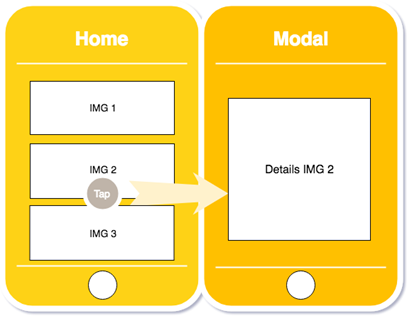
创建组件
组件是React的主要部分,它们具有属性,状态,生命周期等。主要组件将是视图,文本和图像。
正如我们之前提到的,App.js 是react-init已经创建的主要组件。
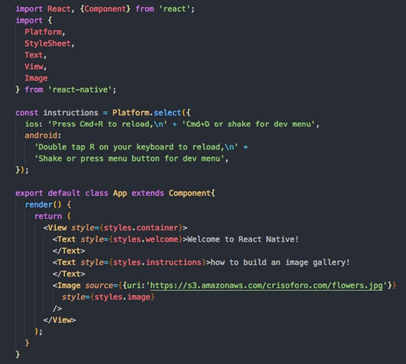
使用标记<View/> ,我们将替换html中的<div/> 标记。
在<Text/> 的情况下,它取代段落,标题等。
而使用<Image/> 我们可以包括图像。

在React Native中,我们将使用模拟器代替浏览器来查看内容。
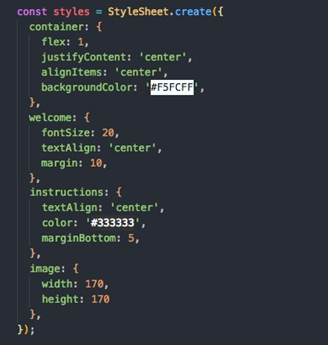
好吧,我们必须说,为了给我们的图像赋予维度,我们需要导入并调用组件StyleSheet 。 这允许我们创建一个对象,在该对象中我们将编写样式,并且我们可以通过其属性style添加到我们的组件中。
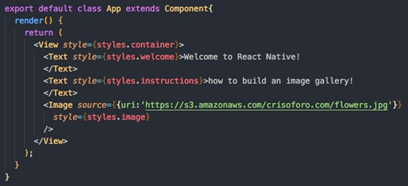
从API加载数据:Flickr
要开始从flickr页面中提取信息,我们需要:
步骤1:进入https://www.flickr.com/services/api/并单击“ 注册” 。
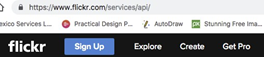
第2步:注册我们的信息,然后将收到一封带着密码的电子邮件。
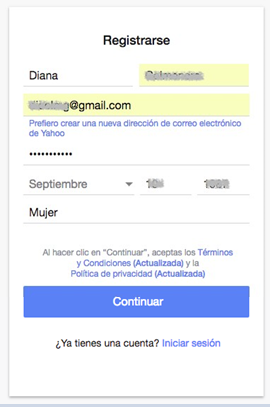
第3步:一旦flickr欢迎我们,我们将创建一个应用程序, 然后在请求中获取您的API密钥。
步骤4:对于此步骤,您必须定义如何选择API “商业”或“非商业”,在这种情况下,我选择非商业。
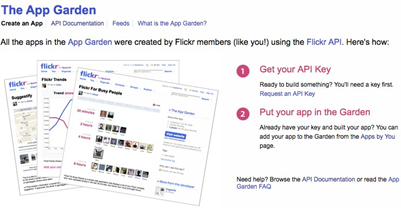
第5步:注册您的应用程序的信息,接受和提交条款。
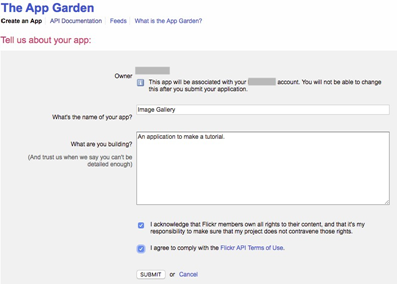
准备好了!他马上给了我钥匙和我们的秘密钥匙。
保持他们靠近,因为我们稍后会使用它们。
流程图
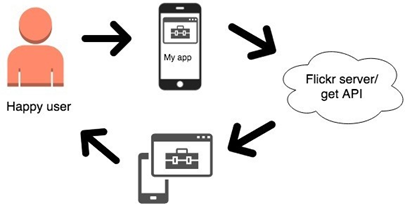
使用图像
我们要做的第一件事是从服务器检索数据,为了实现这点,我们将使用名为“axios”的库(https://github.com/axios/axios)。为了安装axios,我们将在项目中键入以下命令:
$ npm install axios输出将是这样的:
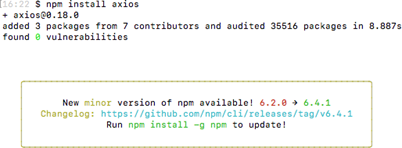
现在我们需要将axios导入我们的App组件。为此,我们将在当前的import语句下面写一个新的import语句:

接下来要做的是我们需要调用端点,在这种情况下Flickr将使用以下端点:https://www.flickr.com/services/api/flickr.photos.search.html
对于此端点,我们需要提供API_KEY,此过程如上所述。我们还将包含一些其他参数来完成我们的搜索。
我们将使用从Flickr获得的API密钥在我们的import语句下面添加新的const
const API_KEY = 'TypeYourAPIKeyHere'我们将定义一个名为imageSearch的新方法,它将接收一个文本作为参数,这将是调用服务器并返回图像的方法。首先我们需要知道我们要调用的地址,然后我们将从服务器获取信息,最后我们将在屏幕上显示图像。
imageSearch(text) {
// 1. Build URL endpoint
const urlEndpoint = `https://api.flickr.com/services/rest/? method=flickr.photos.search&api_key=${API_KEY}&format=json&text=.
${text}&nojsoncallback=true&per_page=20&extras=url_s`
// 2. Request data axios.get(urlEndpoint)
.then((response) => { console.log(response)
}).catch((error) => { console.log(error)
})
}如果您使用chrome上的CMD + D选项调试应用程序,您可以看到类似这样的内容。CMD + D.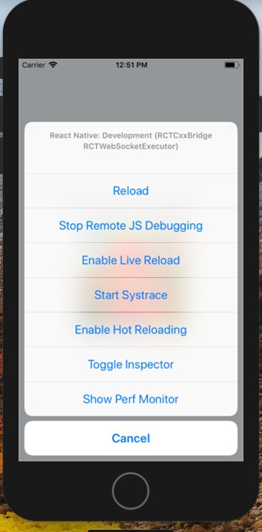
在chome开放开发者工具上:
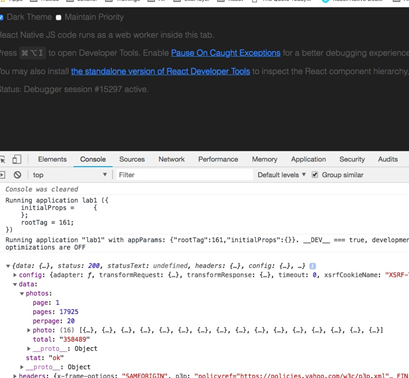
重要的是要注意“ axios”返回一个包含名为“ data” 的属性的对象,该属性是包含我们需要的信息的属性,在这种情况下是照片,我们也可以检查“ stat”以确定请求是否有错误。
我们将更改应用程序的样式,以便显示“ FlatList”组件删除不需要的项:
const styles = StyleSheet.create({ container: {
flex: 1,
backgroundColor: '#F3F3F3',
},
image: {
width: (Dimensions.get('window').width / 2) - 20,
height: 150,
margin: 10,
},
flatListStyle: { flex: 1,
}
});现在我们使用Dimensions,这个对象来自react-native名称空间,它提供了屏幕的宽度。
如果你运行应用程序,它看起来像:
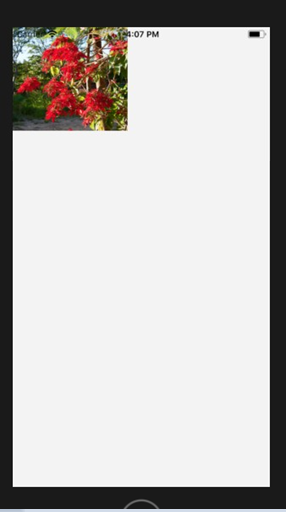
正如您所看到的,图像位于左上角并位于状态栏上,为避免这种情况,我们在react-native命名空间中提供了另一个类“ SafeAreaView”,如下所示:
render() {
return (
<SafeAreaView style={styles.container}>
<View>
<Image
source={{uri:'https://s3.amazonaws.com/crisoforo.com/flowers.jpg'}}
style={styles.image} />
</View>
</SafeAreaView>
);
}这将解决问题,图像将正确定位。
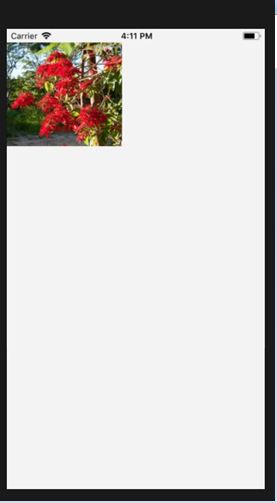
我们将更改App的render方法的内容,以包含FlatList:
<SafeAreaView style={styles.container}>
<View style={styles.container}>
<FlatList style={styles.flatListStyle} data={this.state.images} numColumns={2} renderItem={({item})=>{ return (
<View>
<Image style={styles.image} source={{uri: item.url_s}} />
</View>
)}
} />
</View>
</SafeAreaView>正如您所看到的,我们已经将FlatList数据的属性定义为this.state.images,这是我们必须定义构造函数的组件状态,以便设置属性,否则我们将得到未定义为值。
constructor(props) { super(props)
// Set the default state this.state = {
images: []
}
// Get some images this.imageSearch('cat')
}在构造函数中,我们将images数组定义为空,但是我们需要在从服务器获取图像后刷新组件,我们将使用setState方法执行该操作,我们只是用我们在axios上的then函数中的方法调用此方法
imageSearch(text) {
// 1. Build URL endpoint
const urlEndpoint = `https://api.flickr.com/services/rest/? method=flickr.photos.search&api_key=${API_KEY}&format=json&text=${text}&nojsoncallback=true&per_page=20&extras=url_s`
// 2. Request data axios.get(urlEndpoint)
.then((response) => { console.log(response) this.setState({
images: response.data.photos.photo
})
}).catch((error) => { console.log(error)
})
}如果我们现在运行应用程序,我们将看到如下内容:
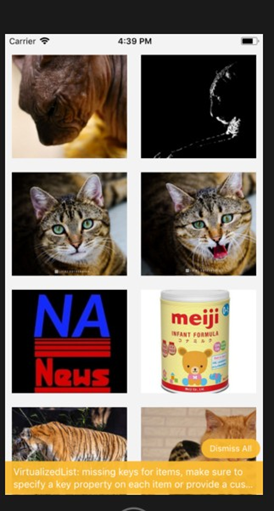
用户应该能够搜索图像,我们将在渲染上添加一个TextInput:
<SafeAreaView style={styles.container}>
<View style={styles.container}>
<TextInput style={styles.search} placeholder={'Search'} value={this.state.searchTerm} onChangeText={(text)=> { this.setState({
searchTerm: text
})
this.imageSearch(text) }} />
<FlatList style={styles.flatListStyle} data={this.state.images} numColumns={2} renderItem={({item})=>{ return (
<View>
<Image style={styles.image} source={{uri: item.url_s}} />
</View>
)}
} />
</View>重要的是要注意我们正在使用a state.searchTerm但我们还没有定义它,所以我们需要在构造函数上声明它:
constructor(props) { super(props)
// Set the default state this.state = {
images: [], searchTerm: ''
}
// Get some images this.imageSearch('earth')
}此外,TextInput的样式被添加到了StyleSheet.create最后
const styles = StyleSheet.create({ container: {
flex: 1,
backgroundColor: '#F3F3F3',
},
image: {
width: (Dimensions.get('window').width / 2) - 20,
height: 150,
margin: 10,
},
flatListStyle: { flex: 1,
},
search: { height: 30,
marginLeft: 10,
marginRight: 10,
fontSize: 20,
marginTop: 10
}
});如果我们刷新应用程序,我们将看到如下内容:

代码位置
您可以在以下位置找到代码:
https://gitlab.itexico.com/groups/blogposts
结论
我们使用react-native构建了一个图像库,我们定义了一些堆栈,我们使用flickr API并在模拟器中运行应用程序。
原文地址:https://www.codeproject.com/Articles/1267698/How-to-Build-a-React-Native-Image-Gallery-Tutorial